
คิดว่าคุณสามารถเสียบไดรฟ์ USB Linux live มาตรฐานเข้ากับ Mac ของคุณแล้วบูตจากมันได้หรือไม่? คิดใหม่อีกครั้ง. คุณจะต้องออกนอกเส้นทางเพื่อสร้างไดรฟ์ USB Linux แบบสดที่จะบูตบน Mac
อาจเป็นเรื่องน่าปวดหัว แต่เราพบยูทิลิตี้กราฟิกที่ช่วยให้เรื่องนี้ง่ายขึ้น คุณจะสามารถบูต Ubuntu, Linux Mint, Kali Linux และลีนุกซ์กระแสหลักอื่น ๆ บน Mac ของคุณได้อย่างรวดเร็ว
ปัญหา
ที่เกี่ยวข้อง: วิธีสร้างไดรฟ์ USB ที่สามารถบู๊ตได้และการ์ด SD สำหรับทุกระบบปฏิบัติการ
Apple ทำให้การบูตระบบปฏิบัติการที่ไม่ใช่ Mac OS X ออกจากไดรฟ์ USB เป็นเรื่องยาก ในขณะที่คุณสามารถเชื่อมต่อไดรฟ์ซีดี / ดีวีดีภายนอกกับ Mac ของคุณและบูตจากซีดีและ USB ลินุกซ์มาตรฐานได้เพียงแค่เชื่อมต่อไดรฟ์ USB แบบสดของลินุกซ์ที่สร้างโดย เครื่องมือมาตรฐานเช่น Universal USB Installer และ uNetbootin กับ Mac จะไม่ทำงาน
มีหลายวิธีในการนี้ ตัวอย่างเช่น Ubuntu มีบางอย่าง คำแนะนำที่เพียรพยายาม ซึ่งเกี่ยวข้องกับการแปลงระบบไฟล์ของไดรฟ์ USB และทำให้พาร์ติชันสามารถบู๊ตได้ แต่บางคนรายงานว่าคำแนะนำเหล่านี้ใช้ไม่ได้ผล มีเหตุผลที่ Ubuntu แนะนำให้เขียนแผ่นดิสก์
rEFInd ควรอนุญาตให้คุณบูตไดรฟ์ USB เหล่านั้นได้หากคุณติดตั้งบน Mac ของคุณ แต่คุณไม่จำเป็นต้องติดตั้ง UEFI boot manager ทางเลือกนี้บน Mac ของคุณ วิธีแก้ปัญหาด้านล่างนี้จะช่วยให้คุณสามารถสร้างไดรฟ์ USB แบบสดของ Linux ที่จะบูตบน Mac รุ่นใหม่โดยไม่ต้องเล่นซอหรืออะไรเพิ่มเติม - ใส่รีบูตและไป
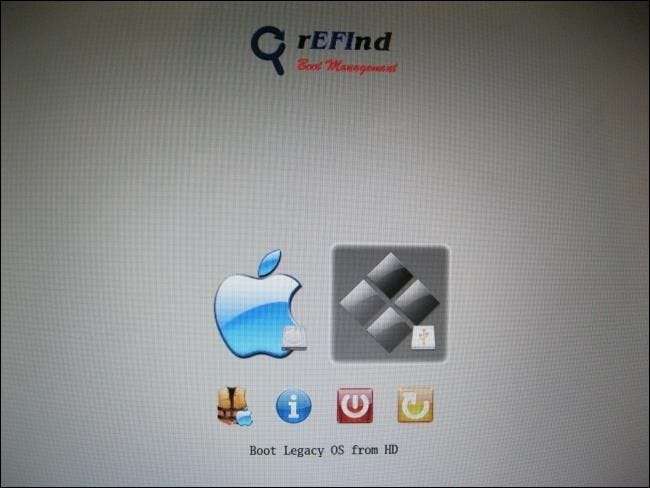
ใช้ Mac Linux USB Loader
ที่เกี่ยวข้อง: วิธีใช้ยูทิลิตี้ดิสก์ของ Mac เพื่อแบ่งพาร์ติชั่นเช็ดซ่อมแซมคืนค่าและคัดลอกไดรฟ์
เครื่องมือที่ชื่อว่า“ Mac Linux USB Loader ” โดย SevenBits ทำงานได้ดีสำหรับเรา แอปพลิเคชั่น Mac นี้จะช่วยให้คุณสร้างไดรฟ์ USB ด้วย Linux distro ที่คุณต้องการจากภายใน Mac OS X เพียงไม่กี่คลิก จากนั้นคุณสามารถรีบูตและบูตไดรฟ์ USB เหล่านั้นเพื่อใช้การกระจาย Linux จากระบบถ่ายทอดสด
บันทึก : อย่าลืมย้ายแอปพลิเคชัน Mac Linux USB Loader ไปยังโฟลเดอร์ Applications ของคุณก่อนที่จะเรียกใช้งาน วิธีนี้จะหลีกเลี่ยงข้อผิดพลาด "แหล่งที่มาขององค์กร" ที่หายไปในภายหลัง
ขั้นแรกให้ใส่ไดรฟ์ USB เข้ากับ Mac ของคุณและ เปิดแอปพลิเคชัน Disk Utility . ตรวจสอบว่าไดรฟ์ USB ฟอร์แมตด้วยพาร์ติชัน MS-DOS (FAT) หากไม่ใช่ให้ลบพาร์ติชันและสร้างพาร์ติชัน FAT ไม่ใช่พาร์ติชัน ExFAT
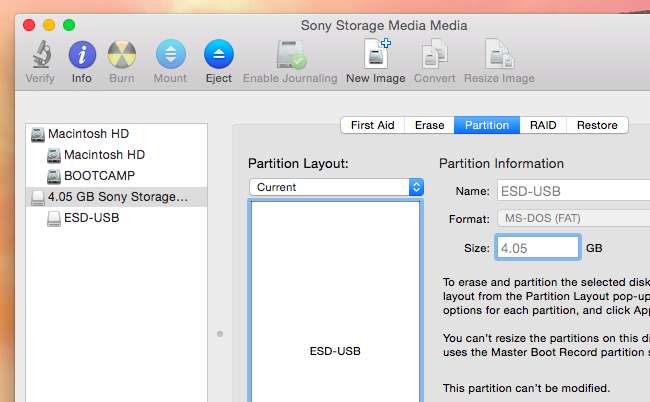
จากนั้นเปิดแอปพลิเคชัน Mac Linux USB Loader ที่คุณดาวน์โหลด เลือกตัวเลือก“ Create Live USB” หากคุณดาวน์โหลดไฟล์ Linux ISO แล้ว หากไม่เป็นเช่นนั้นให้เลือกตัวเลือก“ Distribution Downloader” เพื่อดาวน์โหลด ISO สำหรับการแจกจ่าย Linux เพื่อใช้กับเครื่องมือนี้
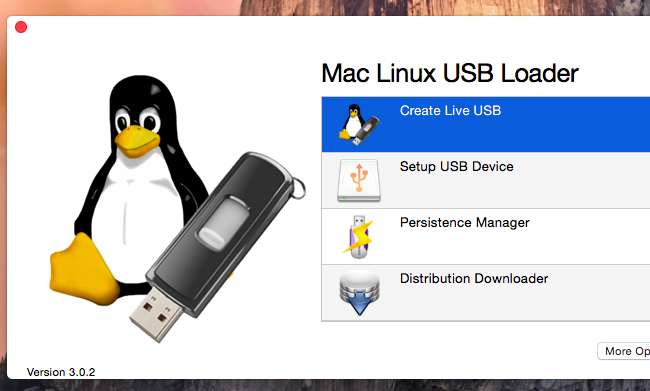
เลือกไฟล์ ISO ของการแจกจ่าย Linux ที่คุณดาวน์โหลดและเลือกไดรฟ์ USB ที่เชื่อมต่อเพื่อวางระบบ Linux
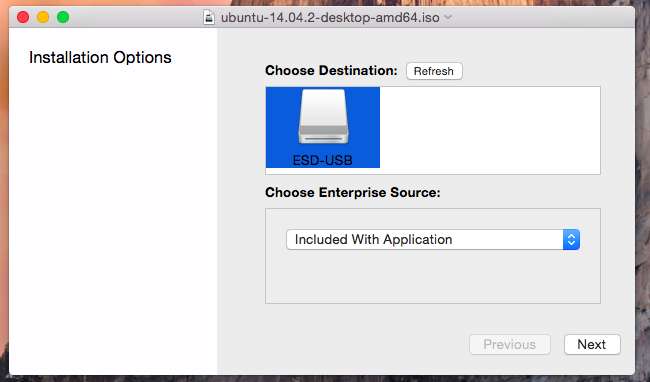
เลือกตัวเลือกที่เหมาะสมและคลิก“ เริ่มการติดตั้ง” เพื่อดำเนินการต่อ Mac Linux USB Loader จะสร้างไดรฟ์ USB ที่สามารถบู๊ตได้ซึ่งจะทำงานบน Mac ของคุณและบูตเข้าสู่การแจกจ่าย Linux โดยไม่มีปัญหาหรือแฮ็ก
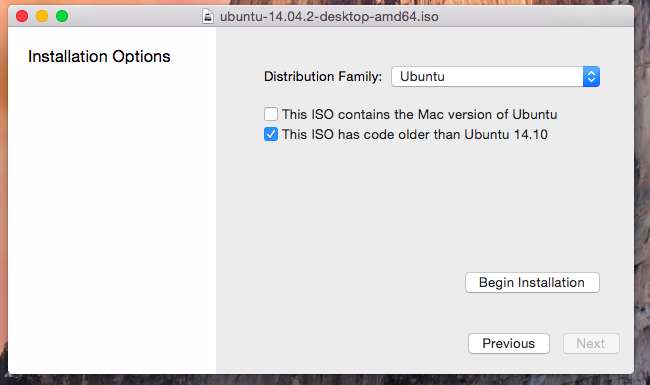
ก่อนบูตไดรฟ์คุณอาจต้องการเปลี่ยนตัวเลือกอื่น ๆ ที่นี่ ตัวอย่างเช่นคุณสามารถตั้งค่า“ ความคงอยู่” ในไดรฟ์และส่วนหนึ่งของไดรฟ์ USB จะถูกสงวนไว้สำหรับไฟล์และการตั้งค่าของคุณ ใช้งานได้กับการแจกแจงที่ใช้ Ubuntu เท่านั้น
คลิก“ Persistence Manager” บนหน้าจอหลักเลือกไดรฟ์ของคุณเลือกปริมาณไดรฟ์ที่ควรสงวนไว้สำหรับข้อมูลถาวรและคลิก“ สร้างความคงอยู่” เพื่อเปิดใช้งาน
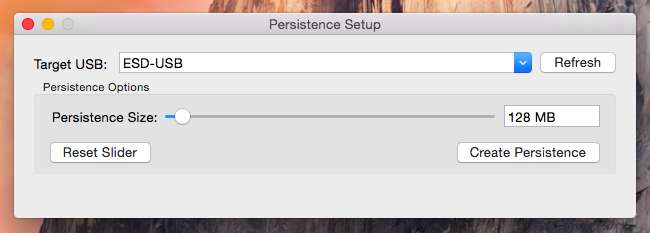
การบูตไดรฟ์
ที่เกี่ยวข้อง: วิธีการติดตั้งและ Dual Boot Linux บนเครื่อง Mac
ในการบูตไดรฟ์จริงให้รีบูตเครื่อง Mac และ กดปุ่ม Option ค้างไว้ขณะบู๊ต . คุณจะเห็นเมนูตัวเลือกการบูตปรากฏขึ้น เลือกไดรฟ์ USB ที่เชื่อมต่อ Mac จะบูตระบบ Linux จากไดรฟ์ USB ที่เชื่อมต่อ
หาก Mac ของคุณเพียงแค่บูทไปที่หน้าจอเข้าสู่ระบบและคุณไม่เห็นเมนูตัวเลือกการบูตให้รีบูตเครื่อง Mac อีกครั้งและกดปุ่ม Option ค้างไว้ก่อนหน้านี้ในกระบวนการบูต
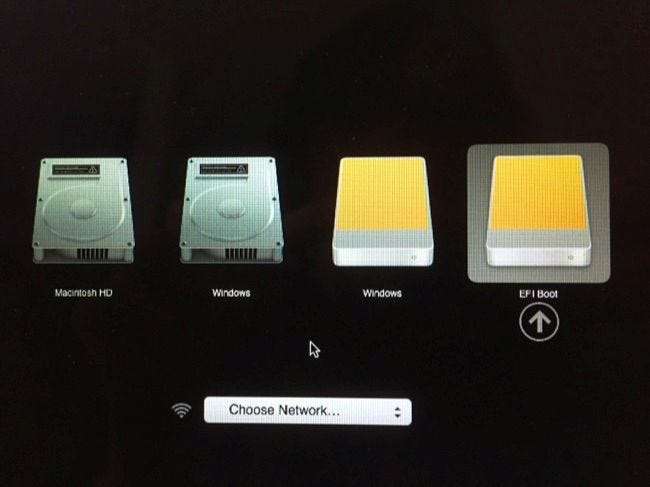
วิธีนี้จะช่วยให้คุณสามารถบูตไดรฟ์ USB Linux ทั่วไปบน Mac ของคุณ คุณสามารถบูตและใช้งานได้ตามปกติโดยไม่ต้องแก้ไขระบบของคุณ
ใช้ความระมัดระวังก่อนที่จะพยายาม ติดตั้งระบบ Linux ลงในไดรฟ์ภายในของ Mac . นั่นเป็นกระบวนการที่เกี่ยวข้องมากขึ้น







